win10禁止某个应用程序运行的教程 win10如何禁止某个特定软件运行
更新时间:2023-08-01 09:51:49作者:zheng
我们可以在win10电脑上禁用一个特定的应用程序运行,但是有些用户不知道该如何设置,今天小编教大家win10禁止某个应用程序运行的教程,如果你刚好遇到这个问题,跟着小编一起来操作吧。
具体如下:
1.在Windows10系统桌面,右键点击左下角的开始按钮。在弹出的菜单中选择“运行”菜单项。
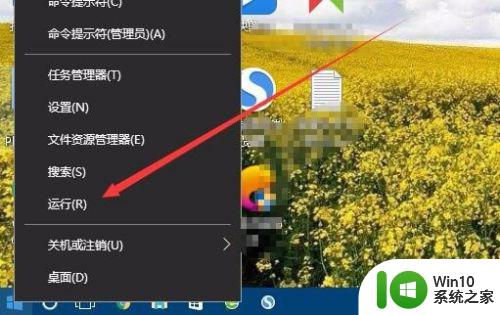
2.在打开的运行窗口中,输入命令gpedit.msc,然后点击确定按钮。
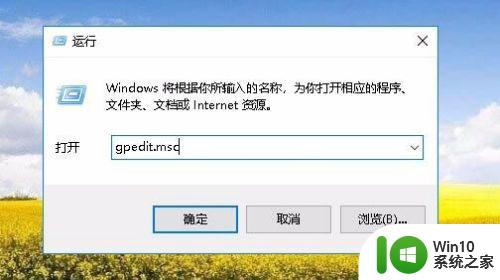
3.在打开的本地组策略编辑器窗口中,依次点击“用户配置/管理模板/系统”菜单项。
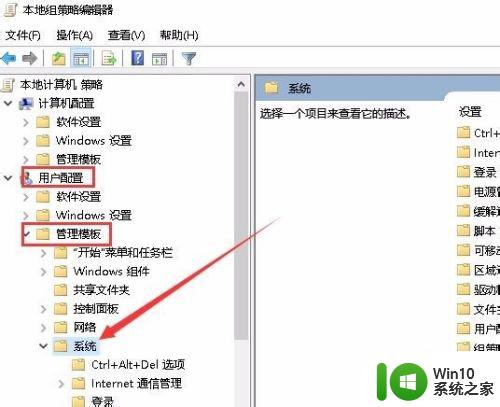
4.在右侧打开的窗口中,找到“不运行指定的Windows应用程序”设置项。
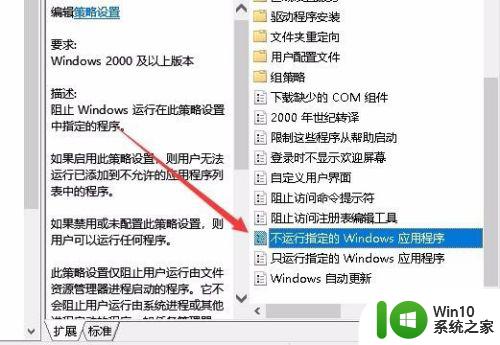
5.右键点击该设置项,在弹出的菜单中选择“编辑”菜单项。
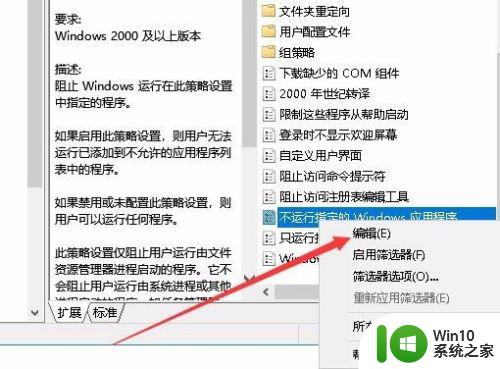
6.接下来就会打开该设置项的编辑窗口,在窗口中选择“已启用”选项。然后点击下面的“显示”按钮。
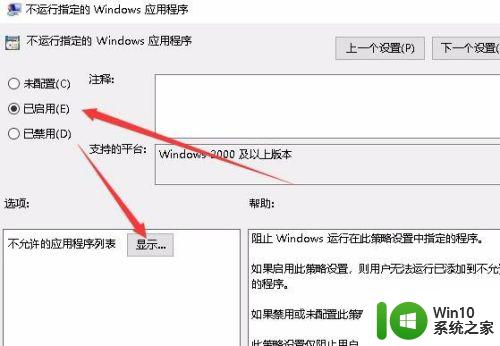
7.先回到Windows10的桌面,右键点击QQ的图标。在弹出菜单中选择属性菜单项,然后在打开的属性窗口中,可以看到目标文件夹中QQ的运行程序,复制该文件名。
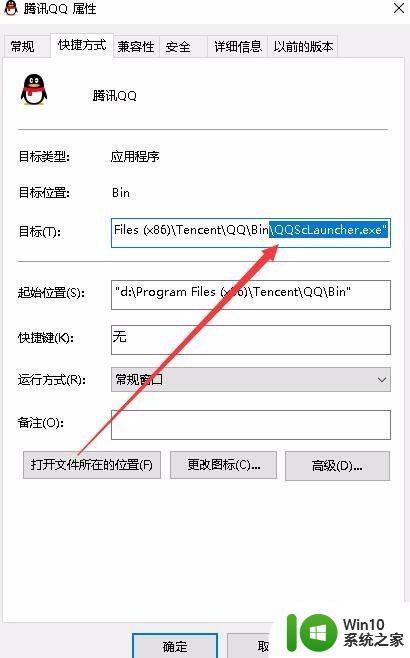
8.在弹出的显示内容窗口中,双击值文本框,在这里粘贴刚刚复制的文件名,然后点击确定按钮
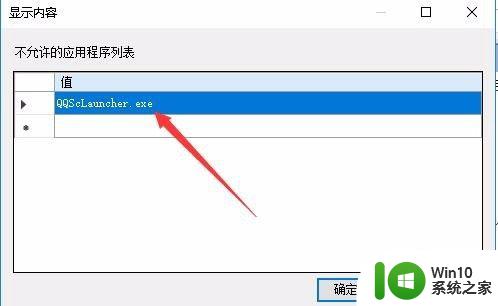
9.再次双击桌面上的QQ文件,就会弹出一个限制运行的提示了,这样QQ就彻底禁止运行了。
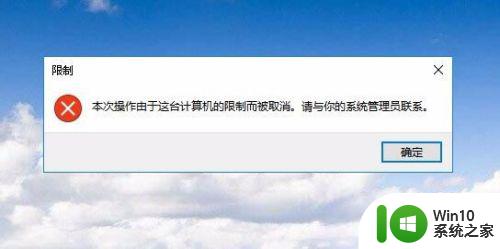
以上就是win10禁止某个应用程序运行的教程的全部内容,有遇到这种情况的用户可以按照小编的方法来进行解决,希望能够帮助到大家。
win10禁止某个应用程序运行的教程 win10如何禁止某个特定软件运行相关教程
- win10程序禁用操作方法 如何在win10系统中禁止指定程序运行
- win10系统限制某个程序不运行的方法 win10怎样限制某个程序运行
- win10运行某个程序没有反应 win10点击程序无反应怎么办
- win10系统设置电脑程序禁止运行的操作步骤 win10系统如何设置禁止程序运行
- win10如何禁用某个程序联网 win10禁止指定程序访问互联网的方法
- 设置win10系统定时执行某个程序的方法 win10电脑如何设置定时任务执行特定程序
- windows阻止软件联网 Win10禁止某个软件联网方法
- win10防火墙阻止某个程序联网设置方法 win10如何设置防火墙禁止程序联网
- win10怎么把某个窗口固定在某个屏幕上 Win10系统如何将运行命令固定在开始屏幕
- Win10管理员账户无法打开应用程序,可能的解决方法是什么 Win10管理员账户无法运行某些应用软件的原因及解决方法。
- win10运行程序无法访问指定路径或文件怎么办 win10运行应用程序提示无法访问指定设备路径或文件如何解决
- win10默认所有软件以管理员身份运行的方法 如何在Win10中设置某个软件以管理员身份运行
- 蜘蛛侠:暗影之网win10无法运行解决方法 蜘蛛侠暗影之网win10闪退解决方法
- win10玩只狼:影逝二度游戏卡顿什么原因 win10玩只狼:影逝二度游戏卡顿的处理方法 win10只狼影逝二度游戏卡顿解决方法
- 《极品飞车13:变速》win10无法启动解决方法 极品飞车13变速win10闪退解决方法
- win10桌面图标设置没有权限访问如何处理 Win10桌面图标权限访问被拒绝怎么办
win10系统教程推荐
- 1 蜘蛛侠:暗影之网win10无法运行解决方法 蜘蛛侠暗影之网win10闪退解决方法
- 2 win10桌面图标设置没有权限访问如何处理 Win10桌面图标权限访问被拒绝怎么办
- 3 win10关闭个人信息收集的最佳方法 如何在win10中关闭个人信息收集
- 4 英雄联盟win10无法初始化图像设备怎么办 英雄联盟win10启动黑屏怎么解决
- 5 win10需要来自system权限才能删除解决方法 Win10删除文件需要管理员权限解决方法
- 6 win10电脑查看激活密码的快捷方法 win10电脑激活密码查看方法
- 7 win10平板模式怎么切换电脑模式快捷键 win10平板模式如何切换至电脑模式
- 8 win10 usb无法识别鼠标无法操作如何修复 Win10 USB接口无法识别鼠标怎么办
- 9 笔记本电脑win10更新后开机黑屏很久才有画面如何修复 win10更新后笔记本电脑开机黑屏怎么办
- 10 电脑w10设备管理器里没有蓝牙怎么办 电脑w10蓝牙设备管理器找不到
win10系统推荐
- 1 番茄家园ghost win10 32位官方最新版下载v2023.12
- 2 萝卜家园ghost win10 32位安装稳定版下载v2023.12
- 3 电脑公司ghost win10 64位专业免激活版v2023.12
- 4 番茄家园ghost win10 32位旗舰破解版v2023.12
- 5 索尼笔记本ghost win10 64位原版正式版v2023.12
- 6 系统之家ghost win10 64位u盘家庭版v2023.12
- 7 电脑公司ghost win10 64位官方破解版v2023.12
- 8 系统之家windows10 64位原版安装版v2023.12
- 9 深度技术ghost win10 64位极速稳定版v2023.12
- 10 雨林木风ghost win10 64位专业旗舰版v2023.12